vSphere Client를 사용하면 메모리 할당 설정에 대한 정보를 보고 변경할 수 있습니다. 메모리 리소스를 효과적으로 관리하려면 메모리 오버헤드, 유휴 메모리 세율, 그리고 ESXi 호스트의 메모리 회수 방법을 잘 알고 있어야 합니다.
메모리 리소스를 관리할 때 메모리 할당을 지정할 수 있습니다. 메모리 할당을 사용자 지정하지 않으면 ESXi 호스트는 대부분의 환경에 적합한 기본값을 사용합니다.
메모리 할당은 다양한 방법으로 지정할 수 있습니다.
- vSphere Client를 통해 사용 가능한 특성과 특수 기능을 사용합니다. vSphere Client를 사용하여 ESXi 호스트나 vCenter Server 시스템에 연결할 수 있습니다.
- 고급 설정을 사용합니다.
- 스크립트로 작성된 메모리 할당에는 vSphere SDK를 사용합니다.
메모리 오버헤드 이해
메모리 리소스의 가상화는 어느 정도의 오버헤드와 연관이 있습니다.
ESXi 가상 시스템에서는 두 가지 종류의 메모리 오버헤드가 발생할 수 있습니다.
- 가상 시스템 내에서 메모리에 액세스하기 위한 추가 시간
- 각 가상 시스템에 할당된 메모리 외에도, ESXi 호스트에서 자체 코드 및 데이터 구조에 추가 공간 필요
ESXi 메모리 가상화로 인해 메모리 액세스에 약간의 시간 오버헤드가 추가됩니다. 프로세서의 페이징 하드웨어는 페이지 테이블(소프트웨어 기반 방식의 경우 섀도우 페이지 테이블 또는 하드웨어 지원 방식의 경우 2 수준 페이지 테이블)을 직접 사용하므로 가상 시스템에서 대부분의 메모리 액세스는 주소 변환 오버헤드 없이 실행될 수 있습니다.
메모리 공간 오버헤드의 두 구성 요소는 다음과 같습니다.
- VMkernel에 대해 고정된 시스템 전체 오버헤드
- 각 가상 시스템에 대한 추가적인 오버헤드
오버헤드 메모리에는 섀도우 페이지 테이블과 같이 가상 시스템 프레임 버퍼 및 여러 가상화 데이터 구조용으로 예약된 공간이 포함됩니다. 오버헤드 메모리는 가상 CPU의 수와 게스트 운영 체제용으로 구성된 메모리에 따라 달라집니다.
가상 시스템의 오버헤드 메모리
가상 시스템은 특정 양의 가용 오버헤드 메모리 전원이 켜져 있어야 합니다. 이러한 오버헤드 양을 알고 있어야 합니다.
가상 시스템에 필요한 오버헤드 메모리의 양은 vCPU의 개수와 메모리 크기, 디바이스의 유형과 개수, 모니터의 실행 모드, 가상 시스템의 하드웨어 버전 등을 포함하여 다양한 요인에 따라 달라집니다. 현재 사용 중인 vSphere 버전도 필요한 메모리 양에 영향을 줄 수 있습니다. VMX는 가상 시스템에 필요한 오버헤드 메모리 양을 자동으로 계산합니다.
특정 구성에 필요한 오버헤드 메모리 양을 확인하려면 먼저 대상 가상 시스템의 전원을 켜야 합니다. 그런 다음 vmware.log 파일을 살펴봅니다. 가상 시스템의 전원이 켜지면 필요한 오버헤드 메모리의 양이 로그에 출력됩니다. 로그 내에서 VMMEM을 검색하여 가상 메모리에 대해 예약된 오버헤드 메모리의 초기 양과 정확한 양을 확인하십시오.
ESXi 호스트의 메모리 할당 방법
호스트에서는 메모리가 오버 커밋된 경우가 아니면 Limit 매개 변수로 지정된 메모리를 각 가상 시스템에 할당합니다. ESXi에서는 지정된 물리적 메모리 크기보다 많은 메모리를 가상 시스템에 할당하지 않습니다.
예를 들어 1GB 가상 시스템에는 기본 제한(무제한) 또는 사용자 지정 제한(예: 2GB)이 있을 수 있습니다. 두 경우 모두 ESXi 호스트는 해당 호스트에 지정된 물리적 메모리 크기인 1GB를 초과하여 할당하지 않습니다.
메모리가 오버 커밋된 경우에는 예약으로 지정된 양과 제한으로 지정된 양 사이의 메모리 양을 각 가상 시스템에 할당합니다. 예약된 양을 초과하여 가상 시스템에 부여된 메모리의 양은 대부분 현재 메모리 로드에 따라 다릅니다.
호스트는 할당된 공유 수 및 최근 작업 설정 크기의 예상값에 기반하여 각 가상 시스템에 대한 할당을 결정합니다.
- 공유 - ESXi 호스트는 수정된 비례적 공유 메모리 할당 정책을 사용합니다. 가상 시스템은 메모리 공유를 통해 사용 가능한 물리적 메모리의 일부를 사용할 수 있습니다.
- 작업 설정 크기 - ESXi 호스트는 가상 시스템의 연속 실행 시간 동안 메모리 작업을 모니터링하여 가상 시스템의 작업 설정을 예상합니다. 작업 설정 크기의 증가에는 빠르게 반응하고 작업 설정 크기 감소에는 상대적으로 느리게 반응하는 기술을 사용하여 이 예상값을 몇 번의 기간에 걸쳐 평균화합니다.
이 방법은 유휴 메모리가 회수된 가상 시스템의 메모리 사용이 증가하기 시작하면 신속하게 전체 공유 기반 할당으로 전환할 수 있도록 합니다.
메모리 작업을 모니터링하여 60초의 기본 기간 동안 작업 설정 크기를 예측합니다. 이 기본값을 수정하려면 Mem.SamplePeriod 고급 설정을 조정합니다. 고급 호스트 특성 설정 항목을 참조하십시오.
유휴 가상 시스템의 메모리 세율
가상 시스템이 현재 할당된 메모리 중 일부만 사용하고 있으면 ESXi는 사용 중인 메모리보다 유휴 메모리에 대해 더 많이 과세합니다. 이는 가상 시스템이 유휴 메모리를 비축하는 것을 방지하기 위해서입니다.
유휴 메모리 세금은 누진적 방식으로 적용됩니다. 가상 시스템의 활성 메모리에 대한 유휴 메모리의 비율이 높아지면 유효 세율이 늘어납니다. 계층적 리소스 풀을 지원하지 않는 이전 버전의 ESXi에서는 가상 시스템의 모든 유휴 메모리가 동일하게 과세되었습니다.
Mem.IdleTax 옵션을 사용하여 유휴 메모리 세율을 수정할 수 있습니다. Mem.SamplePeriod 고급 특성과 함께 이 옵션을 사용하면 시스템이 가상 시스템에 대한 목표 메모리 할당을 결정하는 방법을 제어할 수 있습니다. 고급 호스트 특성 설정 항목을 참조하십시오.
VMX 스왑 파일
VMX(가상 시스템 실행 파일) 스왑 파일을 사용하면 호스트에서 VMX 프로세스용으로 예약되는 오버헤드 메모리의 양을 대폭 줄일 수 있습니다.
ESXi에서는 각 가상 시스템에 대해 다양한 용도의 메모리를 예약합니다. VMM(가상 시스템 모니터) 및 가상 디바이스와 같은 일부 구성 요소에 필요한 메모리는 가상 시스템의 전원을 켤 때 완전히 예약됩니다. 그러나 VMX 프로세스용으로 예약되는 오버헤드 메모리의 일부는 스왑할 수 있습니다. VMX 스왑 기능은 예를 들어 가상 시스템당 약 50MB 이상의 메모리를 가상 시스템당 약 10MB로 줄이는 등 VMX 메모리 예약 크기를 상당히 줄여 줍니다. 이 경우 호스트 메모리가 오버 커밋될 때 나머지 메모리를 스왑 아웃할 수 있으므로 각 가상 시스템의 오버헤드 메모리 예약 크기가 줄어듭니다.
가상 시스템의 전원을 켤 때 사용 가능한 디스크 공간이 충분히 있으면 호스트에서는 VMX 스왑 파일을 자동으로 만듭니다.
메모리 회수
ESXi 호스트는 가상 시스템에서 메모리를 회수할 수 있습니다.
호스트는 예약으로 지정된 메모리 양을 직접 가상 시스템에 할당합니다. 예약을 초과하는 메모리는 호스트의 물리적 리소스를 사용하여 할당하며, 물리적 리소스를 사용할 수 없으면 벌루닝 또는 스와핑 같은 특수 기술을 사용하여 처리합니다. 가상 시스템에 할당된 메모리 양을 동적으로 확장하거나 줄이기 위해 호스트는 두 가지 기술을 사용할 수 있습니다.
- ESXi 시스템은 가상 시스템에서 실행되고 있는 게스트 운영 체제로 로드되는 메모리 벌룬 드라이버(
vmmemctl)를 사용합니다. 메모리 벌룬 드라이버를 참조하십시오. - ESXi 시스템은 게스트 운영 체제의 개입 없이 페이지를 가상 시스템에서 서버 스왑 파일로 스왑합니다. 각 가상 시스템에는 자체의 스왑 파일이 있습니다.
메모리 벌룬 드라이버
메모리 벌룬 드라이버(vmmemctl)는 서버와 공동으로 작업하여 게스트 운영 체제에서 가장 중요하지 않은 것으로 판단되는 페이지를 회수합니다.
이 드라이버는 유사한 메모리 제약 조건에서 네이티브 시스템의 동작과 거의 일치하는 예측 가능한 성능을 제공하는 독점적인 벌루닝 기술을 사용합니다. 이 기술은 게스트 운영 체제의 메모리 부담을 늘리거나 줄여서 게스트가 자체의 네이티브 메모리 관리 알고리즘을 사용하도록 합니다. 메모리가 빠듯하면 게스트 운영 체제는 회수할 페이지를 결정하고 필요한 경우 자체의 가상 디스크로 페이지를 스와핑합니다.
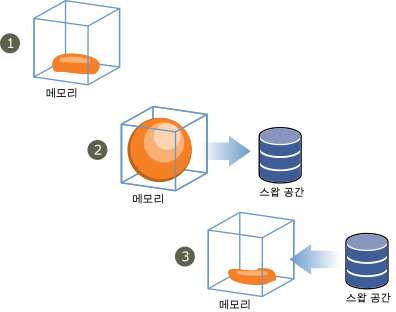
필요한 경우 특정 가상 시스템에 대해 sched.mem.maxmemctl 매개 변수를 설정하여 vmmemctl에서 회수하는 메모리 양을 제한할 수 있습니다. 이 옵션은 가상 시스템에서 회수할 수 있는 메모리의 최대 양을 MB 단위로 지정합니다. 고급 가상 시스템 특성 설정 항목을 참조하십시오.
가상 시스템 사이에 메모리 공유
가상 시스템 간에서 또는 단일 가상 시스템 내에서 메모리를 공유하기에 적합한 ESXi 워크로드가 많습니다.
ESXi 메모리 공유는 공유 가능성을 시간에 따라 검사하는 백그라운드 작업으로 실행됩니다. 절약되는 메모리의 양은 시간에 따라 달라집니다. 비교적 일정한 워크로드의 경우 일반적으로 모든 공유 가능성을 활용할 때까지 절약되는 양이 서서히 증가합니다.
지정된 워크로드에 대한 메모리 공유의 효과를 확인하려면 워크로드를 실행한 후 resxtop 또는 esxtop를 사용하여 실제 절감되는 양을 관찰합니다. 메모리 페이지에 있는 대화식 모드의 PSHARE 필드에서 정보를 찾을 수 있습니다.
시스템이 메모리를 공유할 수 있는 가능성이 있는지 확인하기 위해 메모리를 검색하는 속도를 제어하려면 Mem.ShareScanTime 및 Mem.ShareScanGHz 고급 설정을 사용하십시오.
sched.mem.pshare.enable 옵션을 설정하여 개별 가상 시스템에 대해 공유 기능을 구성할 수도 있습니다.
보안 문제로 인해 가상 시스템 간 투명 페이지 공유는 기본적으로 비활성화되고 페이지 공유는 가상 시스템 내 메모리 공유로 제한됩니다. 다시 말해 페이지 공유는 가상 시스템 간에는 적용되지 않고 가상 시스템 내에서만 적용됩니다. 투명 페이지 공유로 인해 발생하는 보안 영향으로 인한 시스템 관리자의 우려 사항을 해결하기 위해 솔팅 개념이 도입되었습니다. 솔팅을 사용하면 투명 페이지 공유에 참여하는 가상 시스템을 이전에 비해 더 세부적으로 관리할 수 있습니다. 새로운 솔팅 설정을 사용하면 솔트 값과 페이지의 컨텐츠가 동일한 경우에만 가상 시스템이 페이지를 공유할 수 있습니다. 새로운 호스트 구성 옵션인 Mem.ShareForceSalting을 구성하여 솔팅을 활성화하거나 비활성화할 수 있습니다.
고급 옵션을 설정하는 방법은 vSphere의 고급 특성의 내용을 참조하십시오.
메모리 압축
ESXi는 사용자가 메모리 오버 커밋을 사용할 경우 가상 시스템 성능을 향상시키는 메모리 압축 캐시를 제공합니다. 메모리 압축은 기본적으로 활성화되어 있습니다. 호스트의 메모리가 오버 커밋되면 ESXi는 가상 페이지를 압축하여 이를 메모리에 저장합니다.
압축된 메모리에 액세스하는 것이 디스크에 스와핑된 메모리에 액세스하는 것보다 빠르므로 ESXi의 메모리 압축을 사용하면 큰 성능 저하 없이 메모리를 오버 커밋할 수 있습니다. 가상 페이지를 스와핑해야 하는 경우 ESXi는 먼저 페이지 압축을 시도합니다. 2KB 이하로 압축될 수 있는 페이지는 가상 시스템의 압축 캐시에 저장되므로 호스트의 용량이 늘어납니다.
vSphere Client의 [고급 설정] 대화상자에서 압축 캐시의 최대 크기를 설정하고 메모리 압축을 비활성화할 수 있습니다.
메모리 압축 캐시 활성화 또는 비활성화
메모리 압축은 기본적으로 활성화되어 있습니다. vSphere Client에서 고급 시스템 설정을 사용하여 호스트에 대한 메모리 압축을 활성화하거나 비활성화할 수 있습니다.
프로시저
- vSphere Client에서 호스트를 찾습니다.
- 구성을 클릭합니다.
- 시스템에서 고급 시스템 설정을 선택합니다.
- Mem.MemZipEnable을 찾아 편집 버튼을 클릭합니다.
- 메모리 압축 캐시를 활성화하려면 1을 입력하고 비활성화하려면 0을 입력합니다.
- 확인을 클릭합니다.
메모리 압축 캐시의 최대 크기 설정
호스트의 가상 시스템에 대한 메모리 압축 캐시의 최대 크기를 설정할 수 있습니다.
가상 시스템 메모리 크기의 백분율로 압축 캐시 크기를 설정합니다. 예를 들어 가상 시스템의 메모리 크기가 1000MB인 경우 20을 입력하면 ESXi가 최대 200MB의 호스트 메모리를 가상 시스템의 압축 페이지를 저장하는 데 사용합니다.
압축 캐시 크기를 설정하지 않으면 ESXi가 기본값인 10%를 사용합니다.
프로시저
메모리 사용 유형 측정 및 차별화
vSphere Client의 성능 탭에는 메모리 사용량을 분석하는 데 사용할 수 있는 몇 가지 메트릭이 표시됩니다.
메모리 메트릭 중 일부는 게스트 물리적 메모리를 측정하고 일부는 시스템 메모리를 측정합니다. 예를 들어 성능 메트릭을 사용하여 확인할 수 있는 두 가지 메모리 사용 유형에는 게스트 물리적 메모리와 시스템 메모리가 있습니다. 게스트 물리적 메모리는 부여된 메모리 메트릭(가상 시스템용) 또는 공유 메모리(호스트용)를 사용하여 측정할 수 있습니다. 반면에, 시스템 메모리는 메모리 사용량(가상 시스템용) 또는 공통 공유 메모리(호스트용)을 사용하여 측정합니다. 이러한 메모리 사용 유형의 개념적 차이를 이해하는 것은 각 메트릭의 측정 내용과 그 해석 방식을 파악하는 데 중요합니다.
VMkernel은 게스트 물리적 메모리를 시스템 메모리에 매핑하지만 이러한 매핑이 항상 일대일로 이루어지는 것은 아닙니다. 게스트 물리적 메모리의 여러 영역이 시스템 메모리의 동일한 영역에 매핑되거나(메모리 공유의 경우), 게스트 물리적 메모리의 특정 영역이 시스템 메모리에 매핑되지 않을 수 있습니다(VMkernel이 게스트 물리적 메모리를 스왑 아웃하거나 벌루닝하는 경우). 이러한 상황에서는 개별 가상 시스템 또는 호스트의 게스트 물리적 메모리 사용 및 시스템 메모리 사용에 대한 계산이 다를 수 있습니다.
다음 그림의 예를 고려해 봅니다. 이 그림은 한 호스트에서 실행되는 두 가상 시스템을 보여 줍니다. 각 블록은 4KB의 메모리를 나타내고 각 색상/문자는 한 블록에 있는 서로 다른 데이터 집합을 나타냅니다.
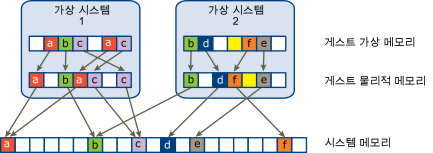
가상 시스템의 성능 메트릭은 다음과 같이 결정될 수 있습니다.
- 가상 시스템 1에 부여된 메모리(시스템 메모리에 매핑되는 게스트 물리적 메모리의 양)를 결정하려면 가상 시스템 1에서 시스템 메모리에 대한 화살표가 있는 게스트 물리적 메모리의 블록 수를 세어서 4KB를 곱합니다. 화살표가 있는 블록이 5개이므로 부여된 메모리는 20KB입니다.
- 메모리 사용량은 가상 시스템에 할당된 시스템 메모리의 양으로, 공유 메모리로 인해 절약되는 메모리를 감안합니다. 먼저 가상 시스템 1의 게스트 물리적 메모리로부터 화살표를 받는 시스템 메모리의 블록 수를 셉니다. 이러한 블록은 3개지만 그중 하나는 가상 시스템 2와 공유됩니다. 따라서 완전한 블록 2개와 1/2 블록을 더하고 여기에 4KB를 곱하면 메모리 사용량은 총 10KB가 됩니다.
- 호스트의 공유 메모리는 각 가상 시스템의 공유 메모리를 합한 것입니다. 공유 메모리를 계산하려면 각 가상 시스템의 게스트 물리적 메모리를 기준으로 시스템 메모리 블록(해당 시스템 메모리 블록은 둘 이상의 화살표를 받아야 함)을 가리키는 화살표가 있는 블록 수를 셉니다. 이 예에서는 이러한 블록이 6개이므로 호스트의 공유 메모리는 24KB입니다.
- 공통 공유 메모리는 가상 시스템에 의해 공유되는 시스템 메모리의 양입니다. 공통 메모리를 결정하려면 시스템 메모리를 기준으로 둘 이상의 화살표가 가리키는 블록 수를 셉니다. 이러한 블록은 3개이므로 공통 공유 메모리는 12KB입니다.
게스트 물리적 메모리와 시스템 메모리를 측정하는 메모리 메트릭은 서로 모순되는 것처럼 보입니다. 사실 이들 메트릭은 가상 시스템의 메모리 사용량을 서로 다른 측면에서 측정합니다. 이들 메트릭의 차이점을 이해함으로써 성능 문제를 진단하는 데 이를 보다 잘 사용할 수 있습니다.
메모리 안정성
오류 분리라고도 하는 메모리 안정성 기능을 사용하면 ESXi에서 장애가 발생했을 경우는 물론 장애가 발생할 것으로 판단되는 경우에도 메모리 사용을 일부 중지할 수 있습니다.
특정 주소에서 수정된 오류가 어느 정도 충분히 보고되면 ESXi는 이 주소의 사용을 중지하여 수정된 오류가 수정되지 않은 오류가 되지 않도록 합니다.
메모리 안정성 기능은 RAM의 수정된 오류와 수정되지 않은 오류에도 불구하고 더 나은 VMkernel 안정성을 제공합니다. 또한 오류가 포함되었을 수 있는 메모리 페이지를 시스템에서 사용하지 않도록 합니다.
오류 분리 알림 수정
메모리 안정성 기능을 사용하면 VMkernel은 오류 분리 알림이 나타나는 페이지의 사용을 중지합니다.
VMkernel이 수정할 수 없는 메모리 오류로부터 복구되거나, VMkernel이 수정 가능한 오류의 수가 많아서 시스템 메모리의 상당 부분을 회수하거나, 회수할 수 없는 페이지 수가 많은 경우, vSphere Client에서 사용자에게 이벤트가 수신됩니다.
프로시저
- 호스트를 비웁니다.
- 가상 시스템을 마이그레이션합니다.
- 메모리 관련 하드웨어 테스트를 실행합니다.
시스템 스왑
시스템 스왑은 전체 시스템의 사용되지 않는 메모리 리소스를 활용할 수 있는 메모리 회수 프로세스입니다.
시스템 스왑을 사용하면 시스템이 가상 시스템이 아닌 메모리 소비자로부터 메모리를 회수할 수 있습니다. 시스템 스왑이 사용하도록 설정되면 다른 프로세스로부터 메모리 회수의 영향을 가급적으로 줄이면서 이 메모리를 사용할 수 있는 가상 시스템에 할당할 수 있습니다. 시스템 스왑에 필요한 공간 크기는 1GB입니다.
메모리 회수는 메모리에서 데이터를 가져와 백그라운드 스토리지에 쓰는 방식으로 이루어집니다. 백그라운드 스토리지에서 데이터에 액세스하면 메모리에서 데이터에 액세스하는 경우보다 속도가 느리므로 스와핑되는 데이터를 어디에 저장할 것인지 신중하게 선택해야 합니다.
ESXi는 시스템 스왑을 저장할 위치를 자동으로 결정하며 이 위치가 기본 설정 스왑 파일 위치입니다. 이러한 결정은 특정 옵션 모음을 선택하여 지원받을 수 있습니다. 시스템은 가장 사용 가능성이 높은 옵션을 선택합니다. 실행할 수 있는 옵션이 없는 경우 시스템 스왑이 활성화되지 않습니다.
사용 가능한 옵션은 다음과 같습니다.
- 데이터스토어 - 지정된 데이터스토어 사용을 허용합니다. 시스템 스왑 파일에는 vSAN 데이터스토어 또는 VMware vSphere® Virtual Volumes™ 데이터스토어를 지정할 수 없습니다.
- 호스트 스왑 캐시 - 호스트 스왑 캐시의 일부 사용을 허용합니다.
- 기본 설정 스왑 파일 위치 - 호스트에 구성된 기본 설정 스왑 파일 위치 사용을 허용합니다.
시스템 스왑 구성
시스템 스왑 위치를 결정하는 옵션을 사용자 지정할 수 있습니다.
사전 요구 사항
시스템 스왑 설정 편집 대화상자에서 사용을 선택합니다.
프로시저
- vSphere Client에서 호스트를 찾습니다.
- 구성을 클릭합니다.
- 시스템에서 시스템 스왑을 선택합니다.
- 편집을 클릭합니다.
- 사용하도록 설정할 각 옵션의 확인란을 선택합니다.
- 데이터스토어 옵션을 선택한 경우 드롭다운 메뉴에서 데이터스토어를 선택합니다.
- 확인을 클릭합니다.